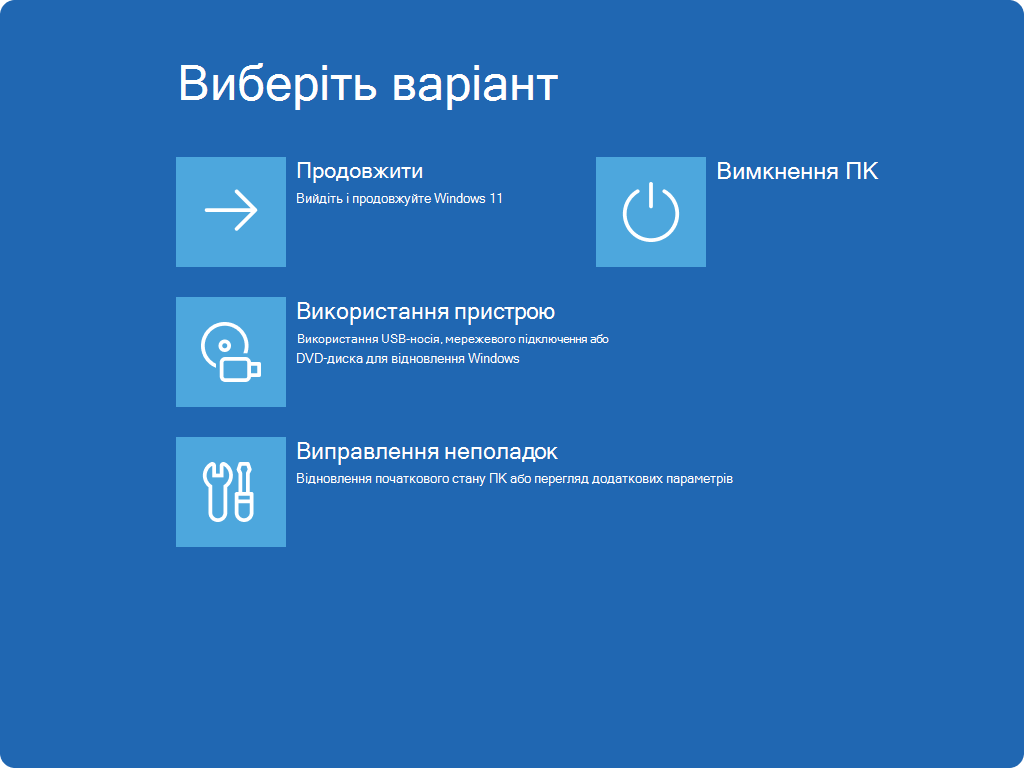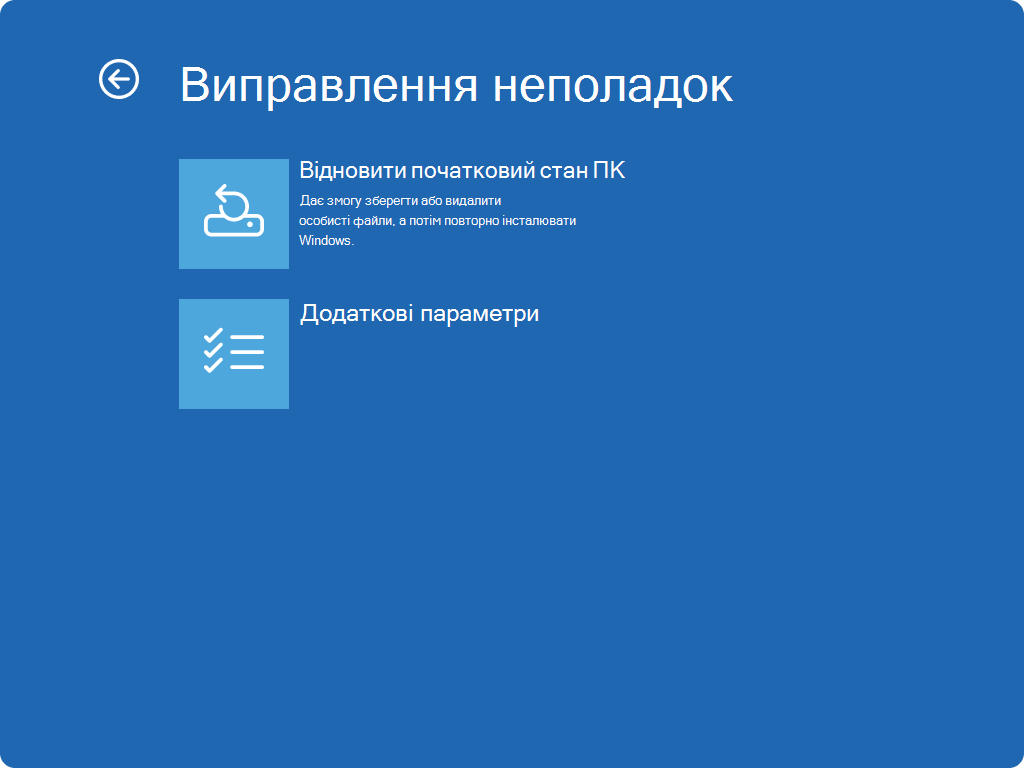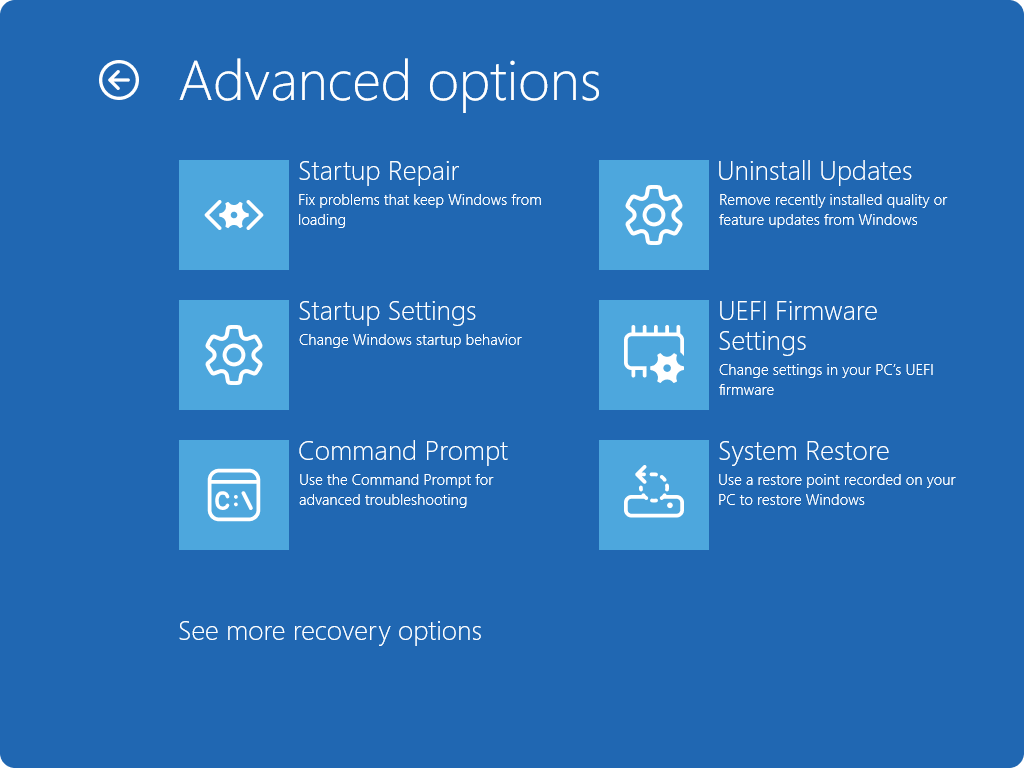Якщо ви нещодавно інсталювали Windows Update і оновлення спричиняє помилки або інші проблеми на пристрої, видаліть оновлення, щоб спробувати вирішити цю проблему.
Увага!: Перш ніж видаляти оновлення системи безпеки, переконайтеся, що ви розумієте ризики. Якщо ви використовуєте Windows 11, спочатку спробуйте повторно інсталювати свою версію Windows.
Видалення оновлення з настройок
-
Натисніть кнопку Пуск > Настройки > Windows Update . У розділі Пов'язані настройки виберіть пункт Журнал оновлень> Видалити оновлення або скористайтеся цим сполученням клавіш:Переглянути журнал оновлень
Примітка.: У Windows 10 ви можете отримати доступ з> оновлення & безпеки Windows Update>Перегляд журналу оновлень > Видалення оновлень
-
У списку виберіть оновлення, яке потрібно видалити, а потім натисніть кнопку Видалити.
Примітка.: Не вдалося видалити деякі оновлення.
Підтримка Windows 10 завершиться в жовтні 2025 р.
Після 14 жовтня 2025 р. корпорація Майкрософт більше не надаватиме безкоштовні оновлення програмного забезпечення з Windows Update, технічну допомогу або виправлення системи безпеки для Windows 10. Ваш ПК працюватиме й надалі, але радимо перейти на Windows 11.
-
Натисніть кнопку Пуск > Настройки > Оновлення системи безпеки & . У розділі Перегляд журналу оновлень > Видаліть оновлення або скористайтеся таким сполученням клавіш:Переглянути журнал оновлень
-
У списку виберіть оновлення, яке потрібно видалити, а потім натисніть кнопку Видалити.
Примітка.: Не вдалося видалити деякі оновлення.
Видалення оновлення з Windows RE
Якщо ви не можете отримати доступ до Windows і хочете видалити оновлення, це можна зробити з Windows RE. Ось як це зробити:
-
У Windows RE виберіть виправлення неполадок > Додаткові параметри > Видалити Оновлення.
-
Виберіть пункт Видалити останнє покращення або Видалити останнє покращення.